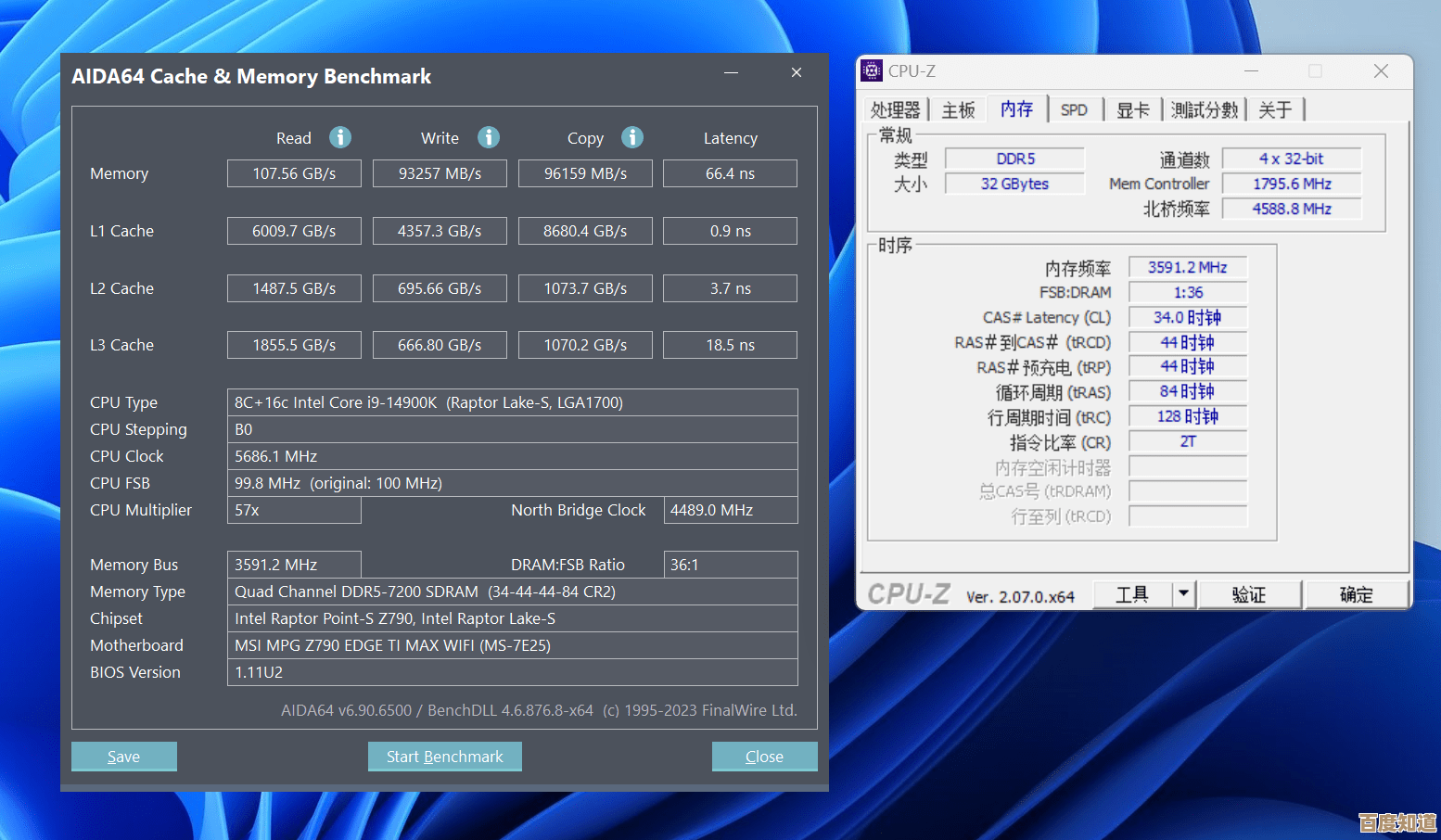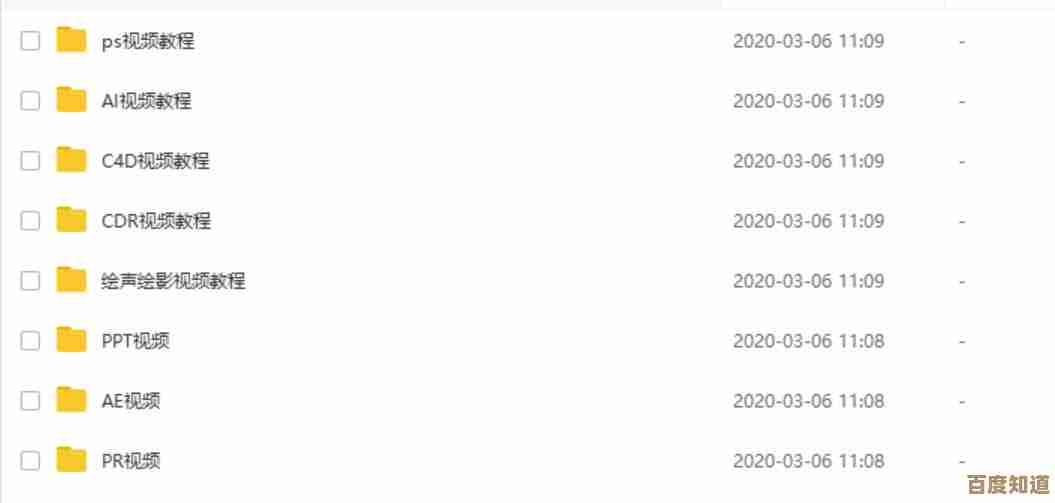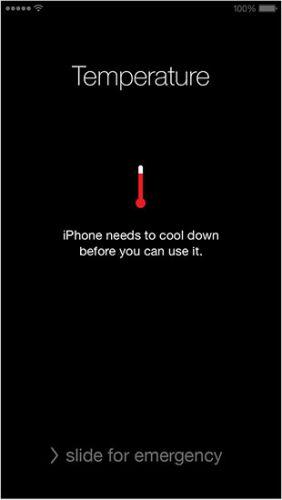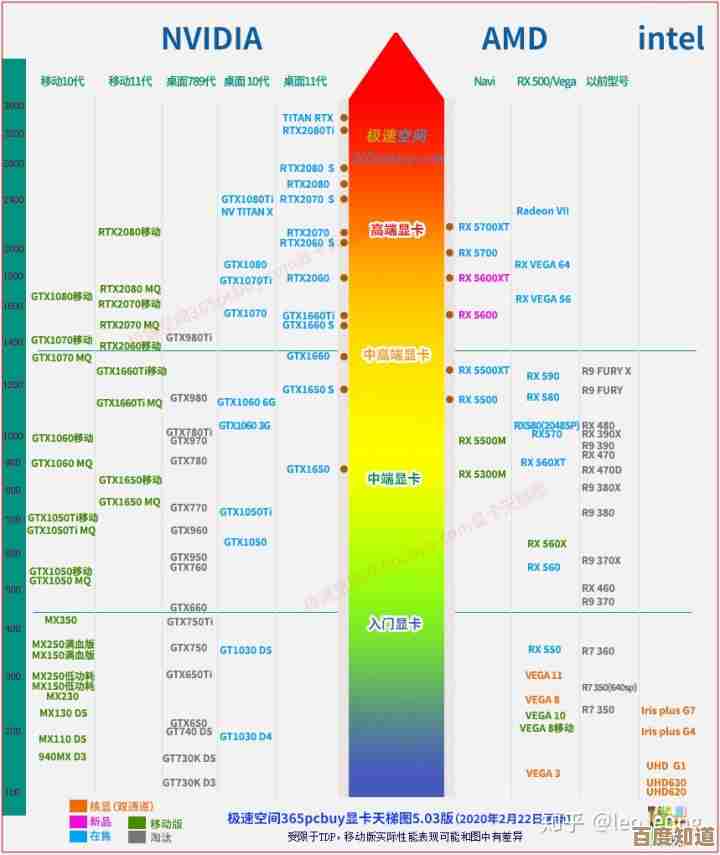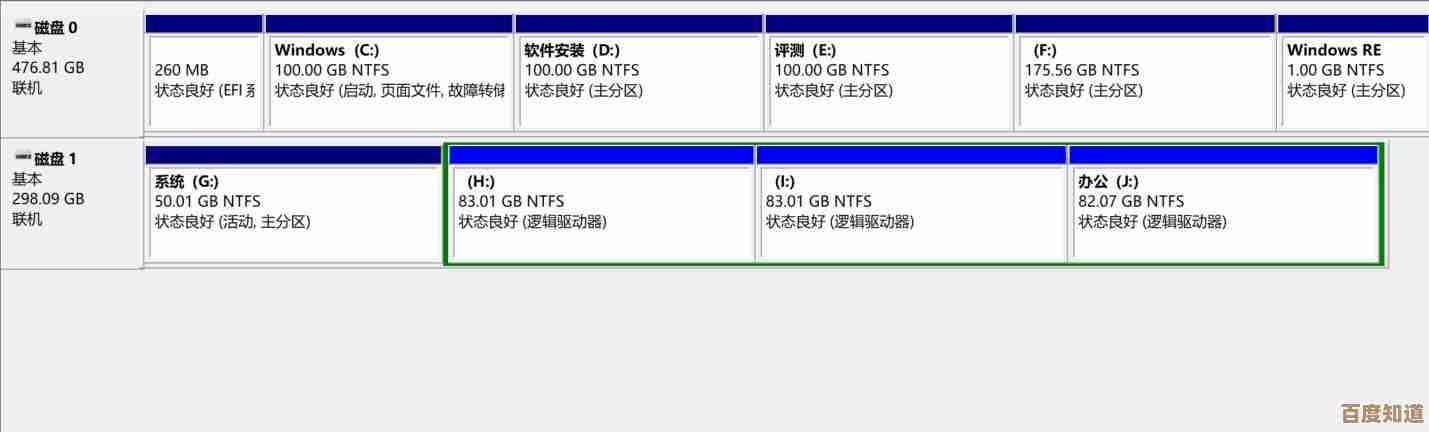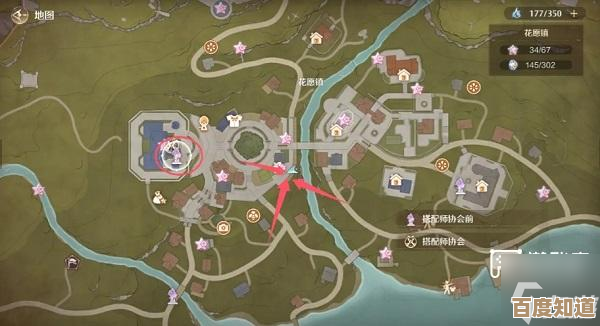详解ESP分区设置技巧:有效提升计算机运行效率的实用方法
- 游戏动态
- 2025-11-07 23:00:57
- 1
说到让电脑运行得更快更稳定,很多人会想到升级硬件,比如换个更快的固态硬盘或者增加内存条,这确实有效,但还有一个经常被忽略的软件层面上的设置,那就是对ESP分区的合理处理,这个分区虽然小,但作用非常关键,理解并优化它,能有效提升电脑的启动速度和系统稳定性,下面我们就来详细聊聊怎么操作。
我们得知道ESP分区是什么,根据微软官方文档中对UEFI启动模式的说明,ESP(EFI系统分区)是一个在硬盘开头部分划分出来的一个小分区,通常只有100MB到几百MB大小,它的主要任务是存放电脑启动所必须的文件,比如操作系统的启动管理器、驱动程序等等,当你按下电脑开机键后,主板上的UEFI固件会首先找到这个分区,然后加载里面的程序,才能顺利启动Windows或其他操作系统,可以把它想象成电脑启动的“总开关”或“引导手册”。(参考:微软关于UEFI固件的启动过程说明)
这个小小的分区是如何影响电脑效率的呢?主要有两个方面,第一是启动速度,如果ESP分区里的启动文件变得杂乱无章,或者因为某些原因损坏了,UEFI固件在寻找正确的启动文件时就会花费更多时间,甚至导致启动失败,需要反复尝试,这就好比一本目录混乱的书,你想找某一章的内容得翻来翻去,自然就慢了,第二是系统稳定性,一个健康、整洁的ESP分区是系统稳定启动的基础,如果它出了问题,你可能就会遇到诸如无法进入系统、开机黑屏、或者出现错误代码等问题,严重影响使用。

我们谈谈具体有哪些实用的设置技巧可以优化它。最重要、也是最有效的一条技巧就是:尽量不要手动干预或随意删除ESP分区里的文件。 这个分区是系统自动管理的,除非你非常清楚每一个文件的作用,否则任何误删都可能导致系统无法启动,我们所谓的“优化”,更多的是确保其处于最佳状态。
一个非常实用的方法是定期重建BCD存储,BCD(启动配置数据)是ESP分区里一个核心文件,它告诉电脑从哪里启动Windows,因为安装了多个操作系统、或者某些软件的不当操作,BCD配置可能会出错或变得臃肿,这时,我们可以使用Windows内置的命令行工具来修复它,操作步骤是:在开始菜单搜索“cmd”,右键点击“命令提示符”,选择“以管理员身份运行”,依次输入以下命令并回车:

bootrec /fixmbr(修复主引导记录,虽然UEFI下作用有限,但可作为第一步)bootrec /fixboot(修复启动扇区)bootrec /scanos(扫描所有磁盘上安装的Windows系统)bootrec /rebuildbcd(重新构建BCD存储,这是最关键的一步) 这个过程相当于给电脑的“启动地图”做了一次清理和重新绘制,能解决大部分因启动文件混乱导致的启动慢或失败的问题。(参考:微软支持网站关于使用Bootrec.exe解决启动问题的指南)
另一个技巧是确保ESP分区有足够的空间,虽然它占用的空间不大,但如果你未来计划升级Windows大版本(比如从Windows 10升级到11),或者安装双系统,可能需要更多的空间来存放新的启动文件,微软建议的ESP分区大小是100MB,但一些电脑厂商可能会划分得更大一些(如260MB或500MB),如果你在安装系统时有机会自己分区,可以考虑为ESP分配300-500MB的空间,为未来留出余地,避免因空间不足导致升级失败,检查ESP分区空间的方法需要借助第三方磁盘管理工具,因为它在Windows资源管理器里默认是隐藏的。
对于高级用户,还可以考虑优化启动顺序,如果你的电脑安装了多个系统(比如Windows和Linux),UEFI设置界面(BIOS设置)里会有一个启动顺序列表,将你最常用的系统设置为第一启动项,可以减少启动时UEFI固件检测其他选项的时间,从而加快启动过程,在ESP分区内,如果存在已经卸载的旧系统的残留启动项,也可以使用像bcdedit这样的命令工具将其删除,保持启动菜单的简洁。
一个根本性的建议是使用固态硬盘(SSD)作为系统盘,ESP分区位于系统硬盘的起始位置,其读写速度直接受硬盘性能影响,将操作系统和ESP分区一同安装在SSD上,能极大提升启动文件的加载速度,这是提升开机速度最显著的方法之一,机械硬盘缓慢的读写速度会成为整个启动过程的瓶颈。
ESP分区是电脑启动的命脉所在,我们不需要对它进行复杂的日常维护,但了解其原理,并在遇到启动问题或进行系统规划时,运用重建BCD、保证分区空间等技巧,就能有效确保启动过程的顺畅和高效,稳定性是效率的前提,保护好这个关键的“小分区”,就是为电脑的稳定高效运行打下了一个坚实的基础。
本文由符寻凝于2025-11-07发表在笙亿网络策划,如有疑问,请联系我们。
本文链接:http://www.haoid.cn/yxdt/60451.html